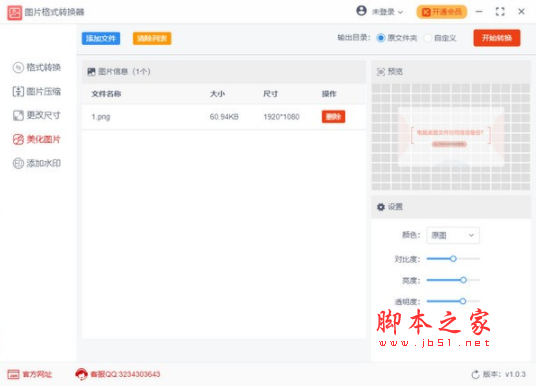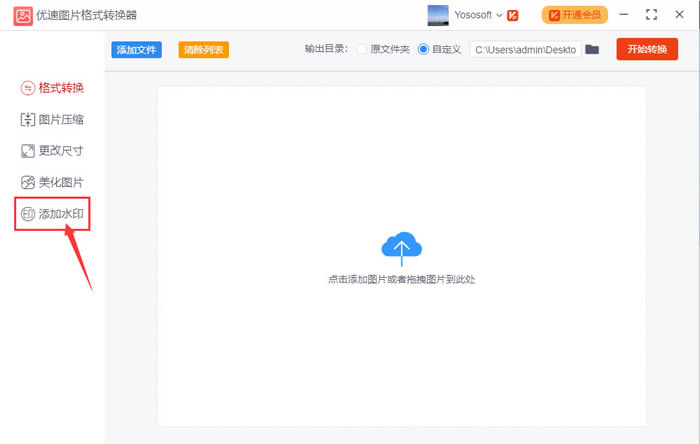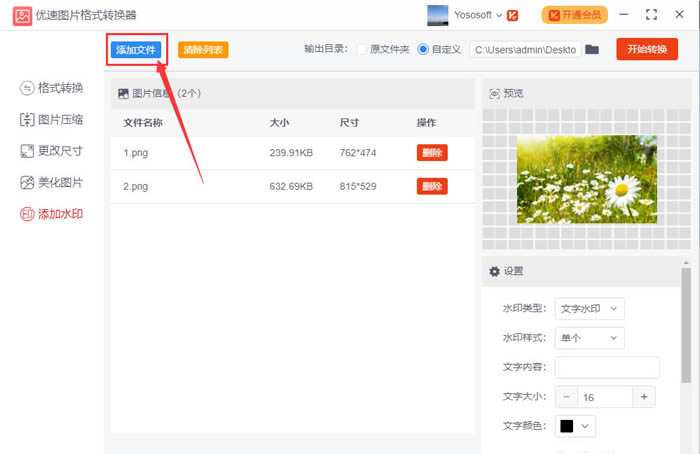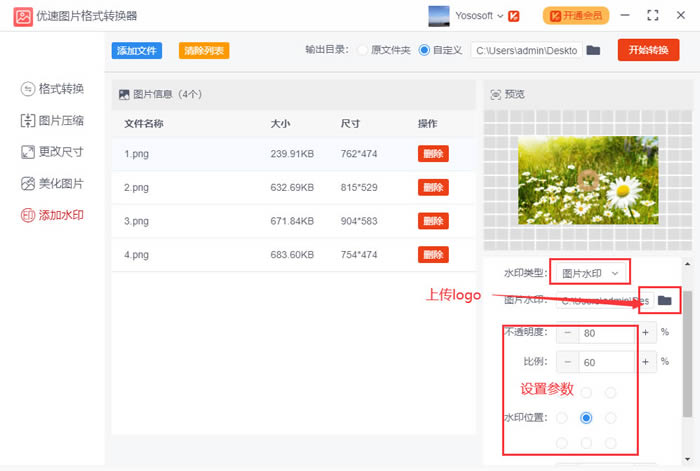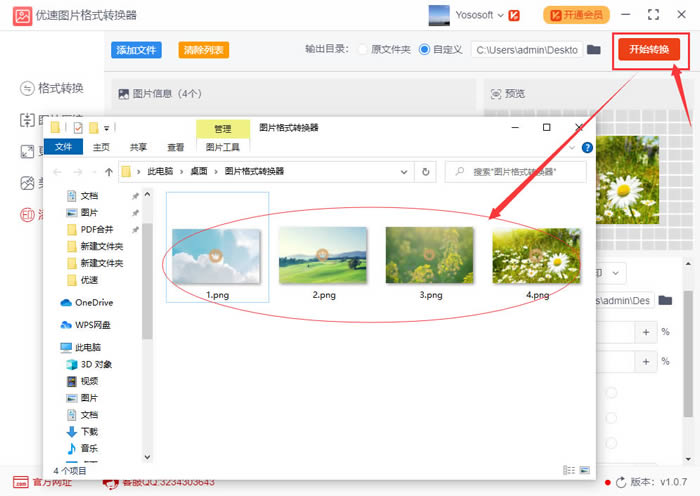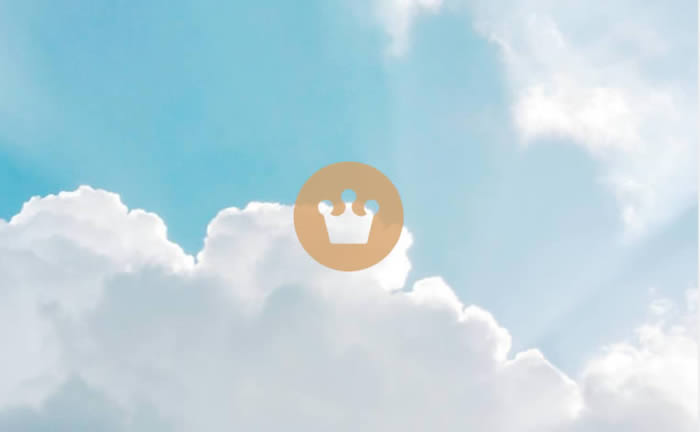批量图片加logo水印怎么弄?为了让自己的图片拥有自己的logo水印,很多用户会选择photoshop这些专业级的软件,但是对于新手来说,操作会比较复杂,今天教大家一个简单的图片批量加logo水印操作步骤教程。先一起来看看方法吧!
图片批量加logo水印操作步骤教程
需要使用的工具:优速图片格式转换器
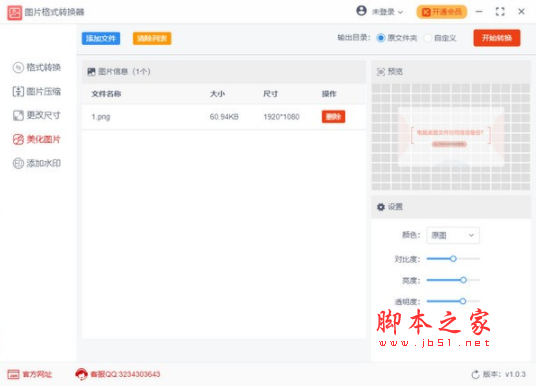
优速图片格式转换器 v1.0.5 免费安装版
- 类型:图像转换
- 大小:60MB
- 语言:简体中文
- 时间:2021-06-25
查看详情
下面是详细的操作步骤:
步骤1:打开工具中的优速图片格式转换器,然后选择五个功能中的“添加水印”功能按钮,进入下一步操作。
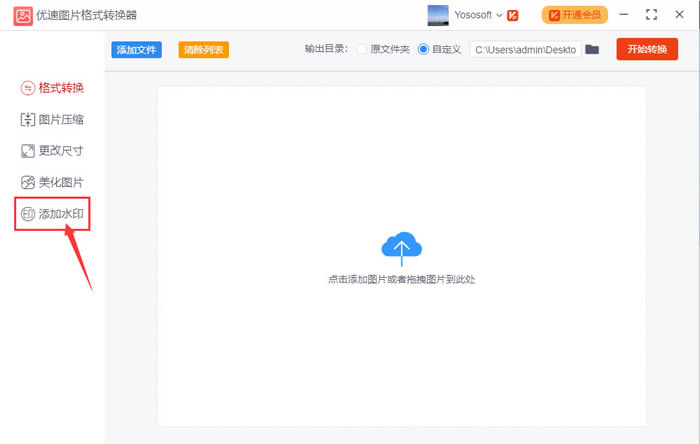
步骤2:如下图所示点击“添加文件”,将需要添加水印的图片全部导入到软件中,注意:软件支持批量添加水印功能。添加成功后图片名称会显示在软件中。
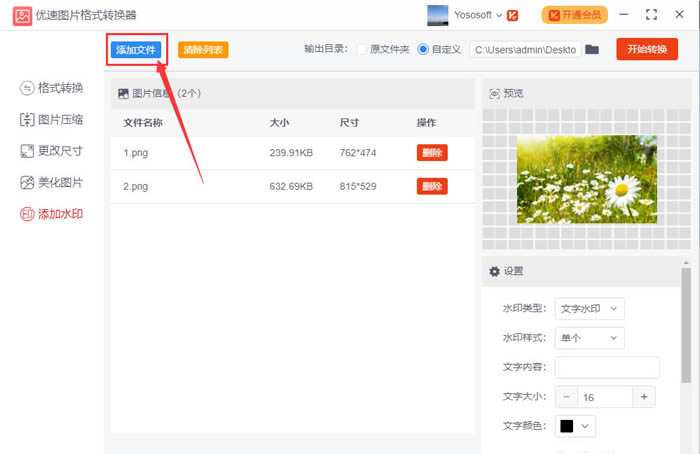
步骤3:在软件右下方设置水印,水印类型选择“图片水印”,然后上传图片水印logo,设置水印的不透明度、比例大小、水印位置等参数。
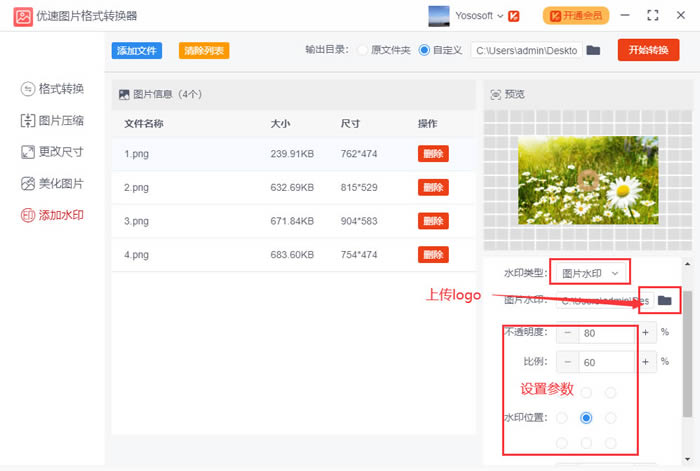
步骤4:然后点击开始转换按钮,启动软件程序,一小会之后软件会自动弹出一个文件夹,添加logo水印后的图片会全部保存到这个文件夹里。
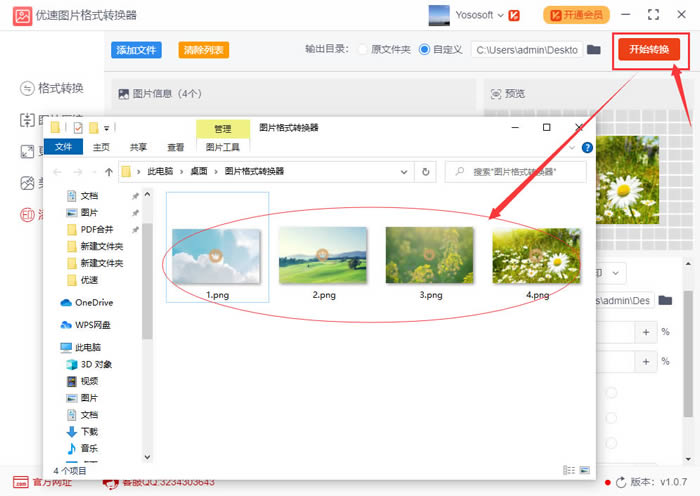
步骤5:通过案例可以看出,所有图片都在相同的位置添加了logo水印。
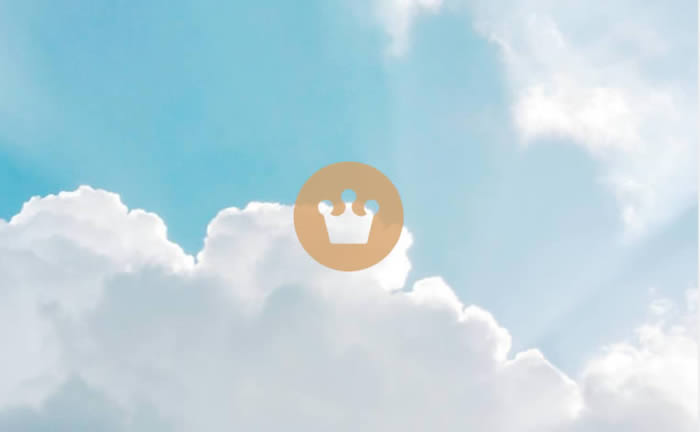
这样就可以很方便的给很多图片批量加logo水印了,方法很简单,赶紧去试试看吧!
jsjswy